Notice SANYO VPC-CA6EX
Liens commerciaux

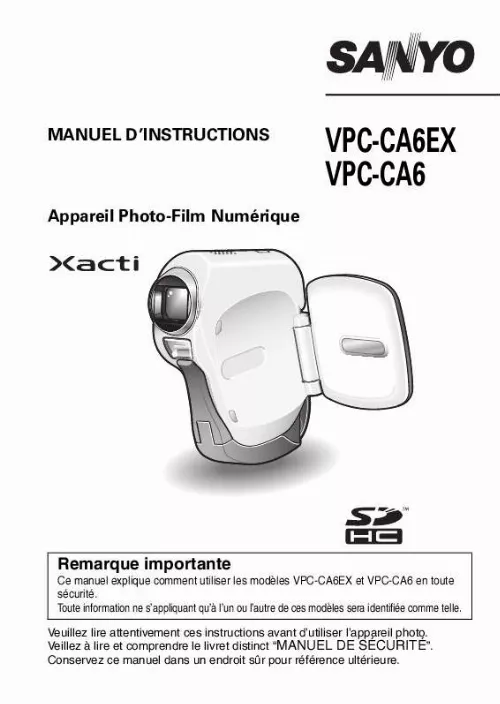
Extrait du mode d'emploi SANYO VPC-CA6EX
Les instructions détaillées pour l'utilisation figurent dans le Guide de l'utilisateur.
vii
Français
Graver des clips vidéo sur un DVD
1
Cliquez sur l'icône [Ulead DVD MovieFactory 4. 0 Launcher for SANYO] qui se trouve sur votre Bureau, afin d'exécuter MovieFactory. h Le programme de lancement de MovieFactory apparaît. h Si l'écran d'enregistrement du produit apparaît, sélectionnez [Register Later (Enregistrer plus tard)]. Français
viii
PRISE DE PHOTO, LECTURE ET ENREGISTREMENT
2
Cliquez sur [Create Video DVD (Créer un DVD vidéo)], puis cliquez sur [DVD-Video or DVD+VR (DVD-Vidéo ou DVD+VR)]. h La fenêtre [Add/Edit Media (Ajouter/Modifier média)] s'ouvre. 3
Cliquez sur l'icône [Add video files (Ajouter des fichiers vidéo)]. Icône [Add video files (Ajouter des fichiers vidéo)]
h La boîte de dialogue [Open Video File (Ouvrir le fichier vidéo)] s'ouvre. h Ouvrez le dossier contenant les fichiers vidéo (Mes Documents\SANYO_PEX\dossierdate). ix
Français
4
Sélectionnez les fichiers de clip vidéo à graver sur le DVD. h Sélectionnez les fichiers à graver sur le DVD en cliquant dessus. h Pour sélectionner plusieurs fichiers, cliquez sur chaque fichier tout en maintenant la touche [Ctrl] enfoncée. Si vous sélectionnez un fichier, maintenez la touche [Shift (Maj. )] enfoncée et que vous cliquez sur un autre fichier de la liste, tous les fichiers qui se trouvent entre ces deux fichiers seront également sélectionnés. Cliquez sur le bouton [Open (Ouvrir)].
Téléchargez votre notice ! Téléchargement gratuit et sans inscription de tous types de documents pour mieux utiliser votre action cam SANYO VPC-CA6EX : mode d'emploi, notice d'utilisation, manuel d'instruction. Cette notice a été ajoutée le Lundi 5 Mai 2008. Si vous n'êtes pas certain de votre références, vous pouvez retrouvez toutes les autres notices pour la catégorie Action Cam Sanyo.
Vous pouvez télécharger les notices suivantes connexes à ce produit :
Vos avis sur le SANYO VPC-CA6EX
 Bon produit et fiable.
Bon produit et fiable.



